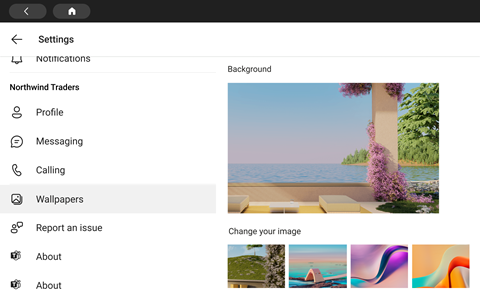Você pode usar o Microsoft Teams em todos os dispositivos de toque mais recentes do Portal do Facebook: Portal Mini, Portal, Portal+e Portal Go.
Observação: Não há suporte para dispositivos portal TV, Portal (Gen 1) e Portal+ (Gen 1).
Todas as atividades e avisos do Teams, incluindo mensagens de chat e canal, reuniões e chamadas, ficam visíveis rapidamente, sem se afastar das telas de trabalho primárias. E suas opções de colaboração do Teams estão sempre disponíveis, a menos que você bloqueie sua exibição ou saia.
O que é necessário para começar
-
Uma conta do Microsoft Teams de sua organização
-
Se sua organização estiver usando o Gerenciamento de Aplicativos Móveis, Microsoft Intune Portal da Empresa deverá ser instalado no Portal antes de entrar no Teams
-
As políticas de proteção de aplicativo do Gerenciamento de Aplicativos Móveis da Microsoft permitem gerenciar e proteger os dados da organização em um aplicativo. Por exemplo, se as políticas de proteção de aplicativo exigirem uma senha de 4 dígitos, essa senha será aplicada no nível do aplicativo em vez do nível do dispositivo.
-
-
Se sua organização exigir Gerenciamento de Dispositivos móveis para proteger o Microsoft Teams, isso não terá suporte
Observação: As empresas podem exigir que um produto mobile Gerenciamento de Dispositivos de terceiros, como Microsoft Intune, Workspace ONE e MobileIron, seja configurado em seu Portal para entrar no Microsoft Teams. Entre em contato com o administrador de TI para obter suporte.
Entrar
Siga estas etapas para entrar no Teams em seu dispositivo portal:
-
Acesse a guia Aplicativos > Aplicativos > baixar e instalar o Microsoft Teams.
-
Abra o Teams e toque em Entrar.
-
Insira seu endereço de email de trabalho e toque em Entrar.
-
Insira sua senha e toque em Entrar.
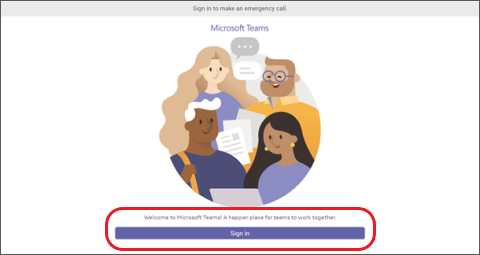
-
Se sua empresa precisar de MFA (autenticação multifator), conclua o MFA e toque em Verificar.
-
Se sua organização usar o MAM (gerenciamento de aplicativos móveis):
-
Acesse a guia Aplicativos > Aplicativos > baixar e instalar Microsoft Intune Portal da Empresa (você não precisa entrar em Portal da Empresa para iniciar o Teams).
-
Abra o Teams e entre. Siga os prompts para concluir o processo de instalação. Talvez seja necessário criar um PIN para cumprir as políticas de proteção de aplicativo da sua organização.
-
-
Agora você estará no Microsoft Teams para Portal. Acesso rápido a suas chamadas, contatos, caixa postal etc. estará à esquerda e sua atividade se alimentará à direita.
Ao ingressar em uma chamada ou reunião pela primeira vez, você precisará permitir permissões para que o Portal possa tirar fotos, gravar vídeo e áudio e acessar contatos para você.
Veja o que está acontecendo
Você receberá as últimas informações sobre suas chamadas, reuniões futuras, chats, atividade de canal e muito mais.
Participe de uma reunião ou selecione uma opção à esquerda para ouvir a caixa postal, exibir seu calendário, ingressar em um chat ou se conectar com colegas de equipe.
Na tela main, você receberá alertas importantes, reuniões futuras e atalhos. Você também pode definir sua disponibilidade status tocando em sua imagem de perfil.
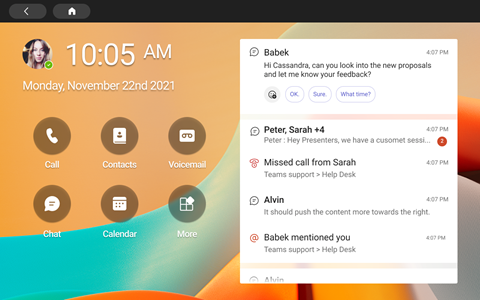
Fazer chamadas
Selecione Chamadas para acessar seus contatos de discagem rápida, histórico de chamadas e caixa postal. Ou use o bloco de discagem para fazer chamadas telefônicas.
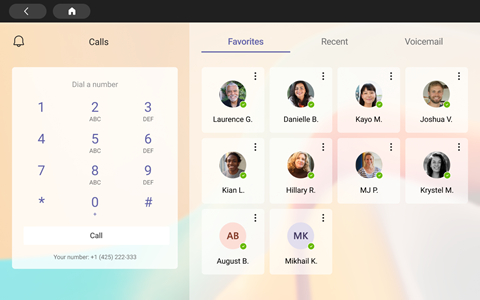
Verifique sua agenda
Exiba seu dia de relance e fique por dentro de sua agenda com exibições de calendário e agenda do Teams. Toque em 
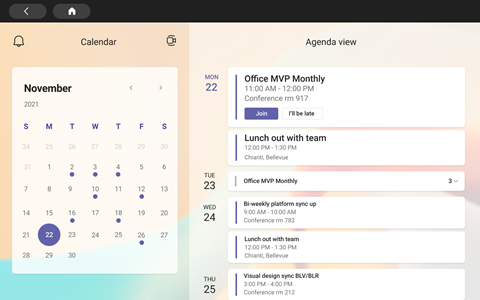
Participar de reuniões
Toque em Ingressar em uma reunião em seu calendário. Você poderá escolher as configurações de câmera e microfone antes de entrar na reunião. Depois de estar na reunião, você pode conversar, alterar exibições, levantar a mão e muito mais com os botões na parte inferior da tela.
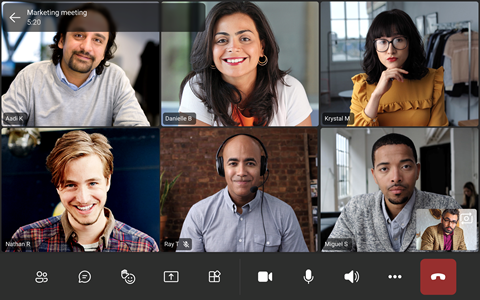
Conversar com as pessoas
Exibir e responder às mensagens feitas anteriormente no Teams. Toque em Chat para exibir e responder às mensagens. Responda às mensagens usando o teclado de exibição interno do Teams.
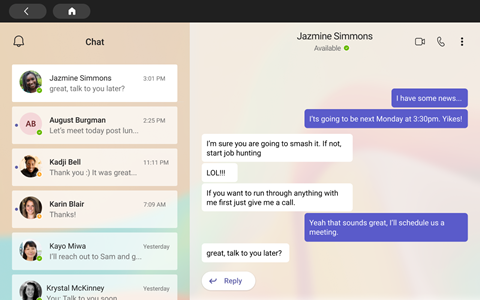
Sincronizar com suas equipes
Na tela do Teams main, toque em Mais > Teams para exibir a atividade e as mensagens em seus canais de equipe. Responda com o teclado de exibição interno.
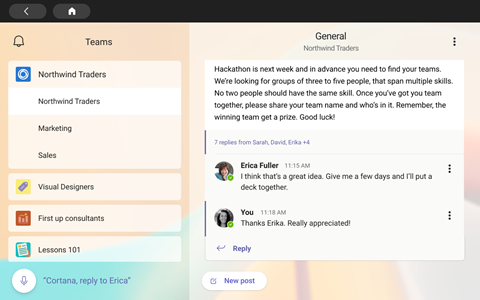
Acessar seus contatos
Toque em Contatos para exibir seus contatos mais recentes ou iniciar um chat de voz, vídeo ou mensagem com um novo contato.
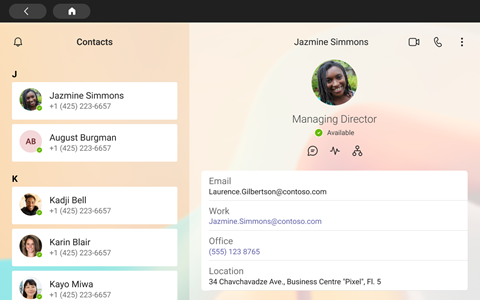
Compartilhar sua tela
Compartilhe diretamente do Portal com apresentações do OneDrive PowerPoint. Você também pode compartilhar da área de trabalho ao ingressar em reuniões da mesma conta do Teams em ambos os dispositivos.
Colabore e faça um brainstorm em reuniões com o Microsoft Whiteboard.
Observação: A funcionalidade compatível com o OneDrive PowerPoint e o Microsoft Whiteboard dependerá das políticas da sua empresa e da configuração do Teams definidas pelo administrador de TI.
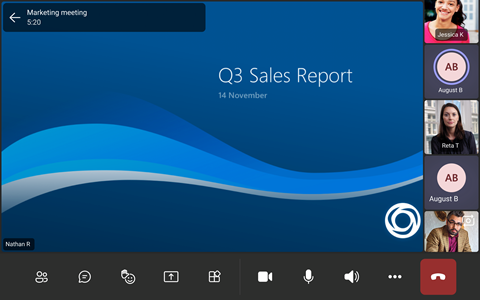
Mais
Reorganize os atalhos na tela inicial, exiba seus arquivos OneDrive for Business e colabore com seus canais do Teams.
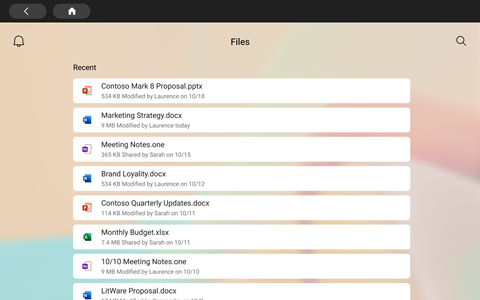
Alterar a aparência
Alterne os papéis de parede para dar uma nova aparência à exibição do Teams.
-
Selecione sua imagem na parte superior esquerda da tela e selecione Configurações.
-
Selecione Papéis de Parede e faça sua escolha.